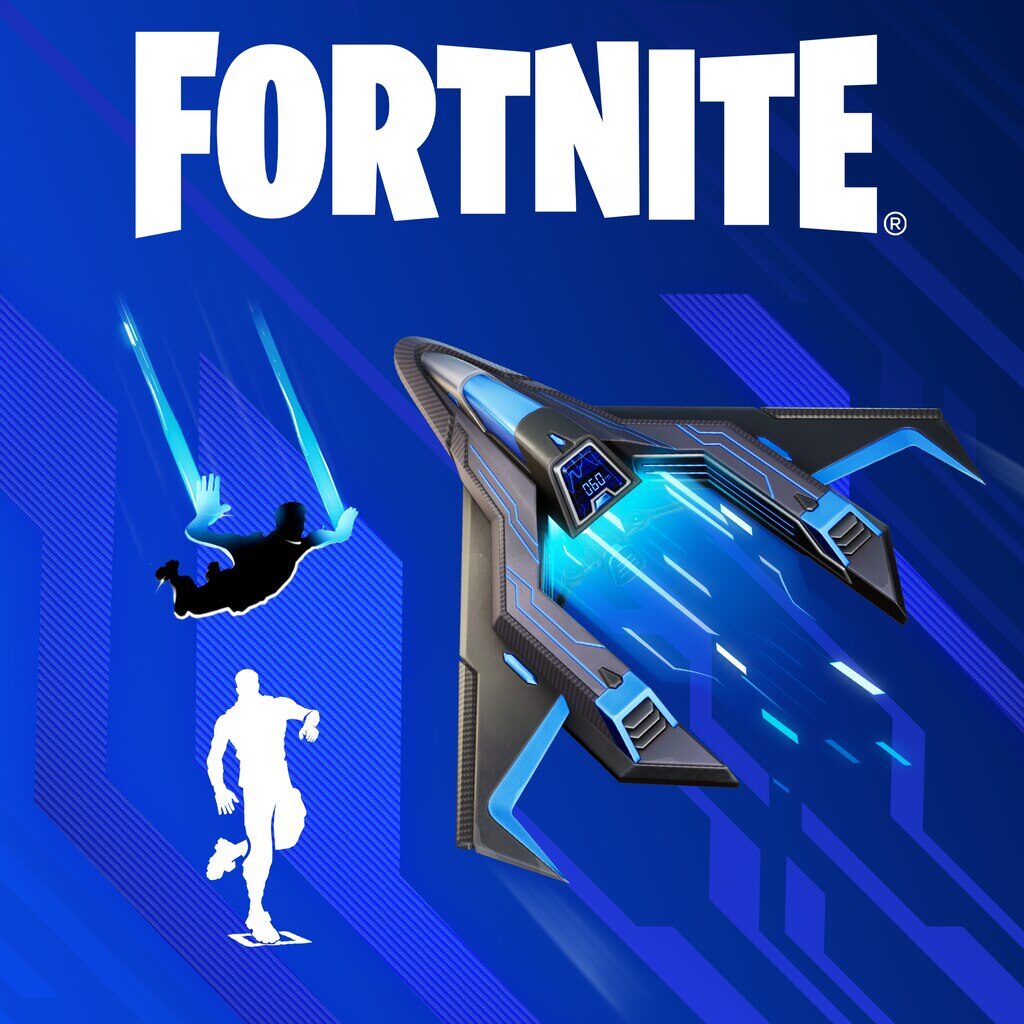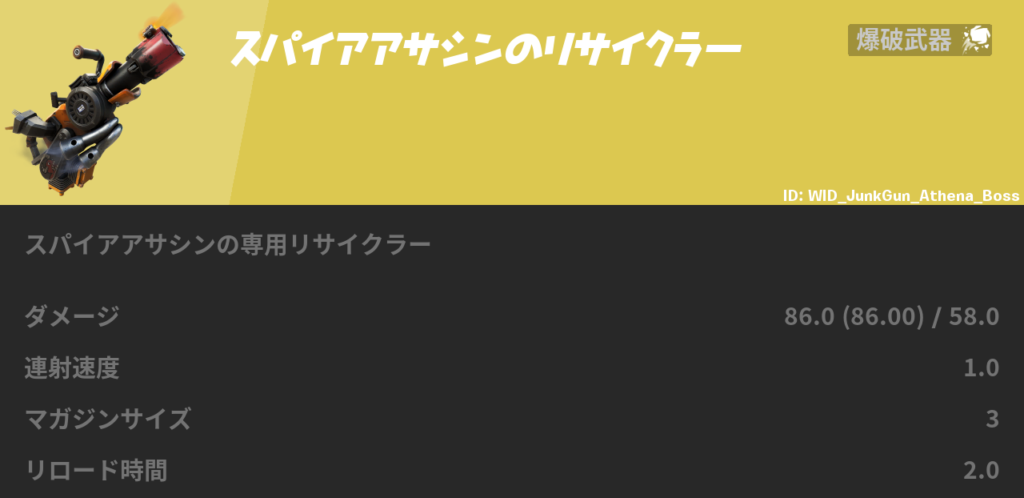2月10日の今朝方、EpicGamesはゲーム内のクリップをとれるアプリ「PostParty」を公開しました。対象のゲームはフォートナイトとロケットリーグです。AndroidとiPhoneでのインストールが可能で利用料金も内部課金がなく完全無料です。
特にSwitchのプレイヤーにはかなり神機能となっています。1回該当のキーを長押しすれば押した直前の30秒の動画をPostpartyに自動で送信されます。アプリ側で共有するSNSを決めれるのでTwitterやInstgram、Discordに投稿ができます。PostPartyには作成されたクリップを自動で公開される機能はないので安心して利用できます。
PostPartyを使用する前に必要なもの
- EpicGamesのIDおよびパスワード
- Postpartyのアプリ
- フォートナイト側の設定
Step1:PostPartyのインストール方法
ご自身が所有している携帯端末を選んでリンク先からダウンロードをしてください。
Step2:PostPartyのアプリからログインする方法
①アプリを起動する
Android,iPhoneともに下記の画面がでてこればOKです。
Android

iPhone

②サインインを選択
Android
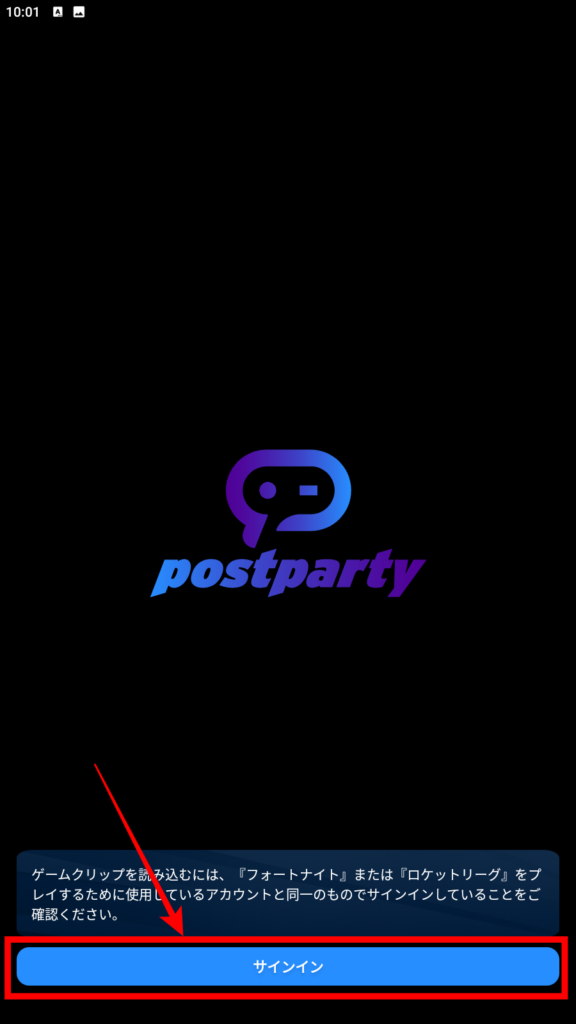
iPhone

③ログインする方法を選択する
Android
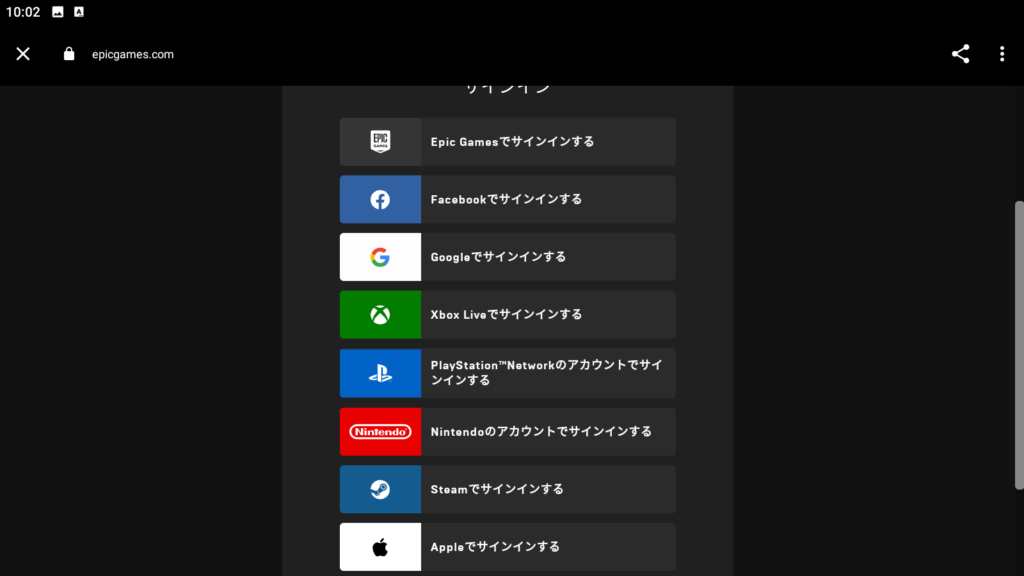
iPhone

④ログインをする
※2段階認証を設定しているプレイヤーはログイン後認証をするように求められます。
Android
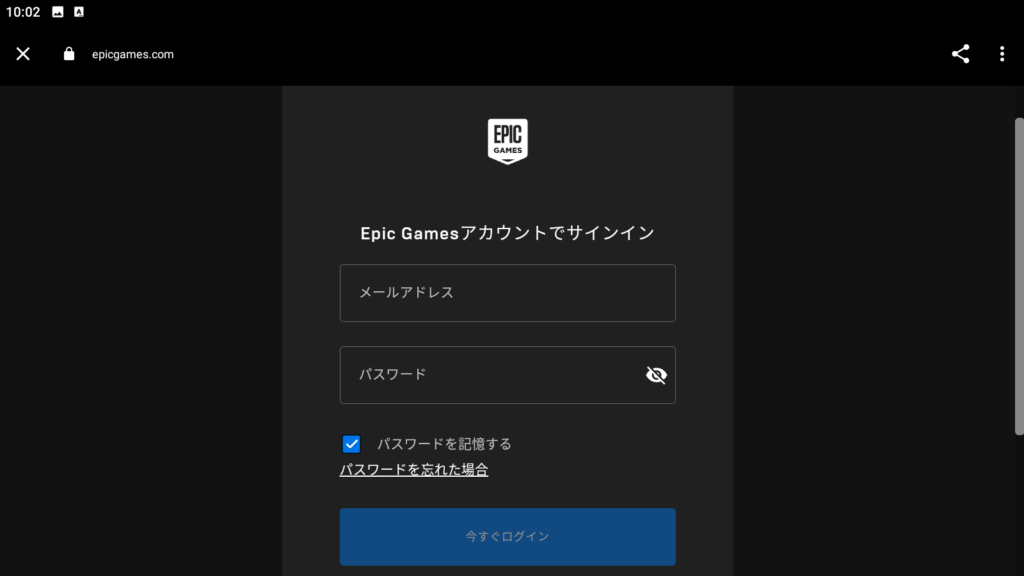
iPhone
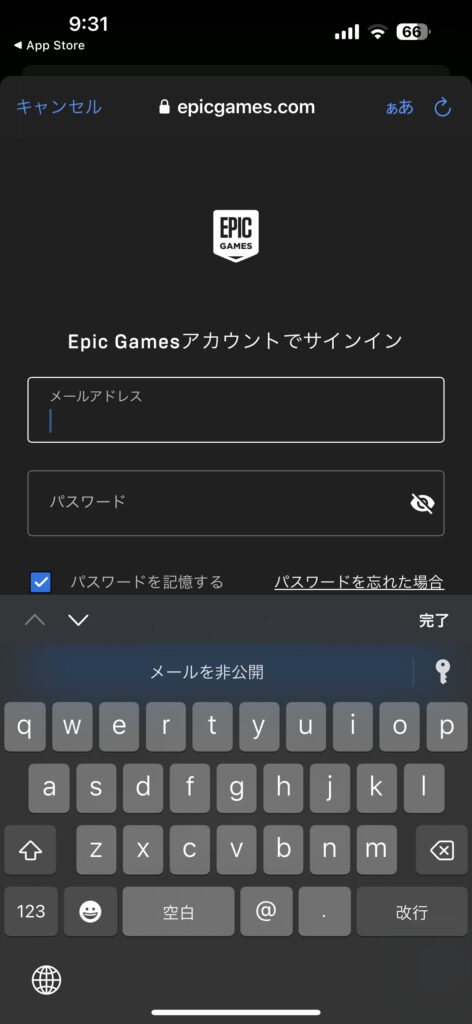
⑤下記の画面になればアプリを使える状態です
Android
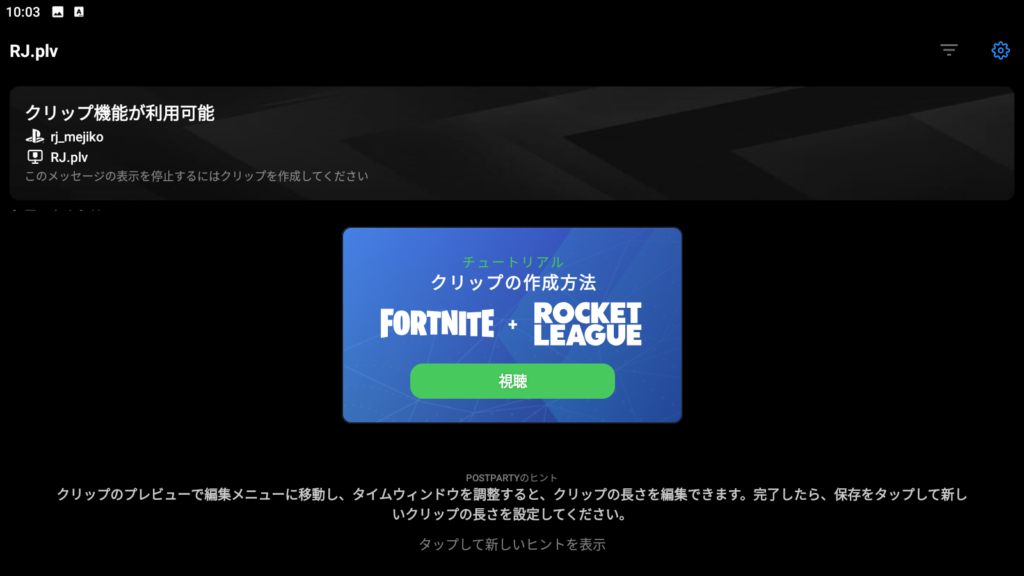
iPhone
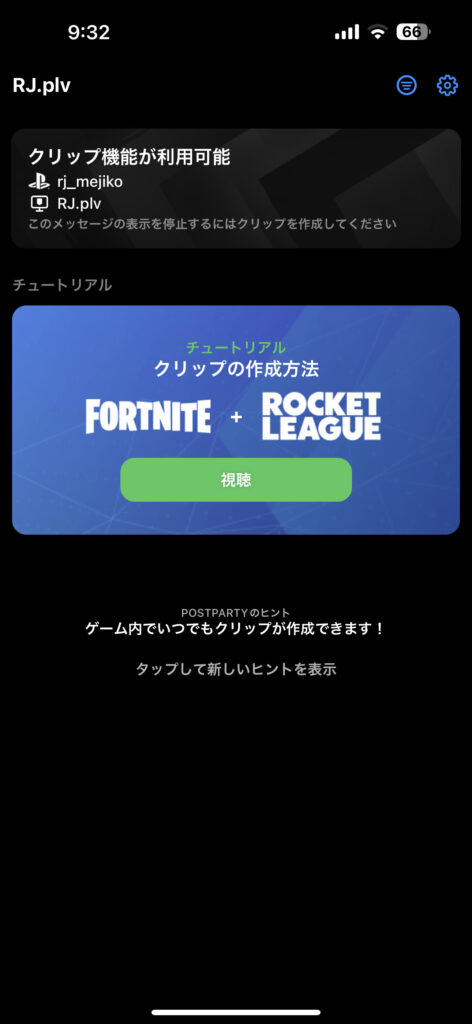
Step3:フォートナイトの設定
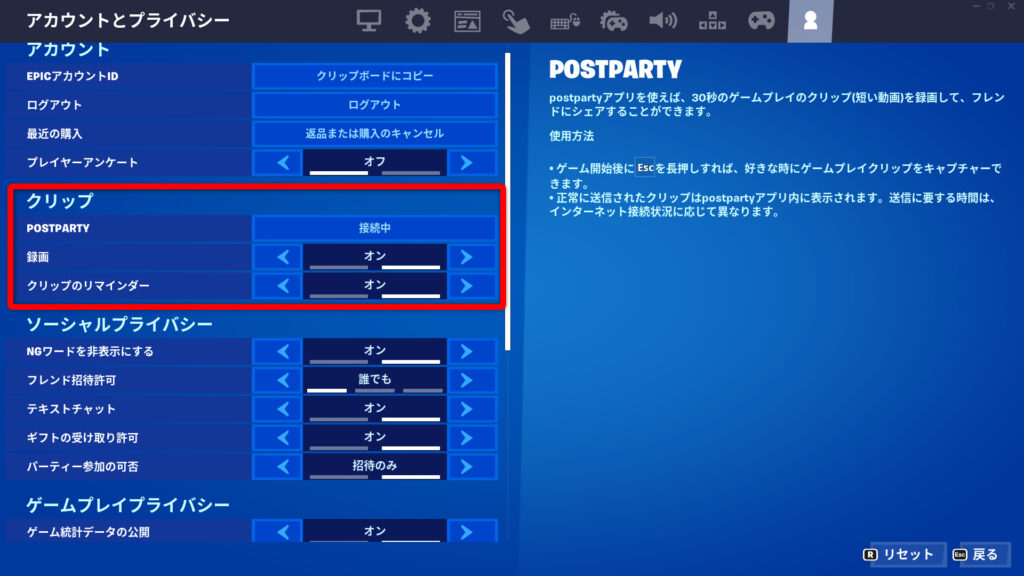
設定>アカウントとプライバシーからクリップの項目にPostPartyに関する設定があります。
デフォルトの設定は、ログインが完了していれば、POSTPARTYは接続中と表示され、録画はオン、クリップのリマインダーもオンです。
クリップが出来上がるまで多少時間がかかる場合があります。
Step4:クリップの撮影
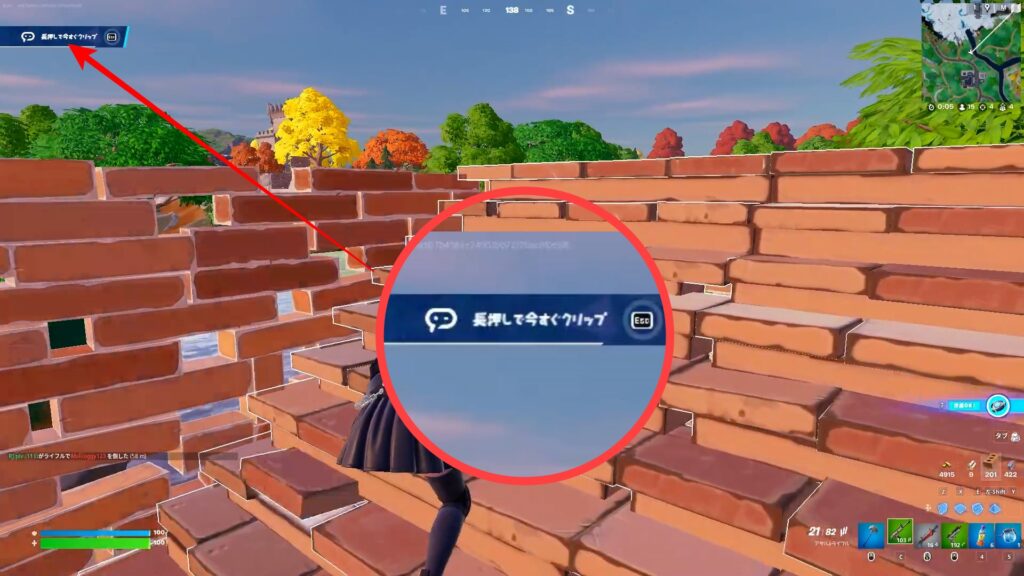
クリップの撮影方法は2種類あります。1種類目は自分で該当キーを長押し、2種類目はキルしたときに画面左上にクリップをするのか聞いてくるのでする場合のみ該当キーを長押しするかです。
いずれの方法でクリップを撮影するとキーを長押した直前の30秒をクリップとしてPostPartyに残ります。
Step5:Twitterに投稿する
例としてPostPartyからTwitterにクリップを投稿する方法を紹介します。載せたいクリップを共有するだけでOKです。
①載せたいクリップがあるのか確認する
Android
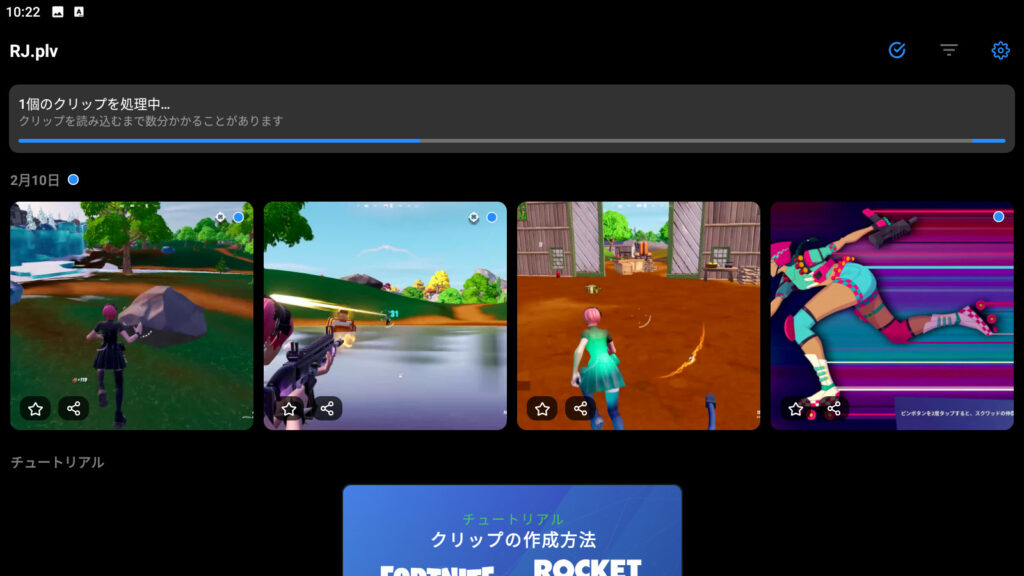
iPhone
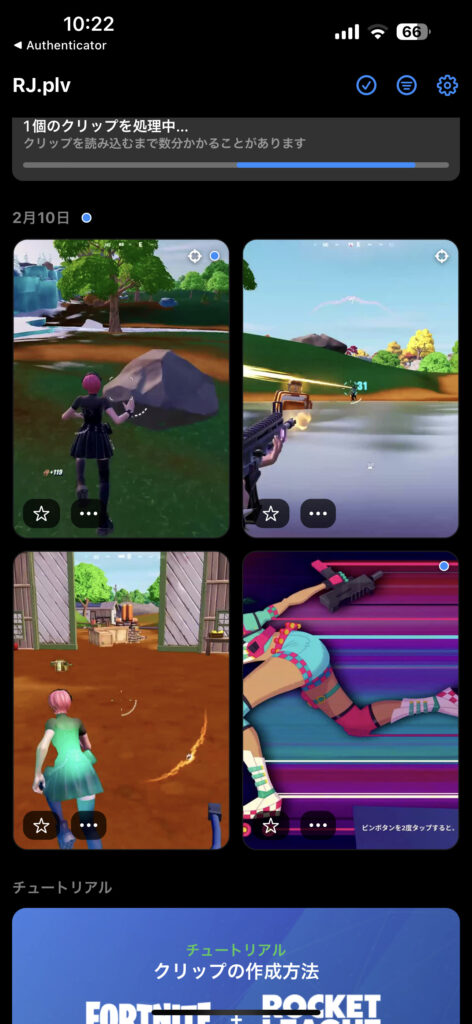
クリップの撮影すると上記のようにクリップが並んで表示されます。最新のは上がってくることが若干遅めなので上がってくるまで待ちましょう。
②載せたいクリップを選択して投稿
Android

画面共有のマークをクリック
iPhone
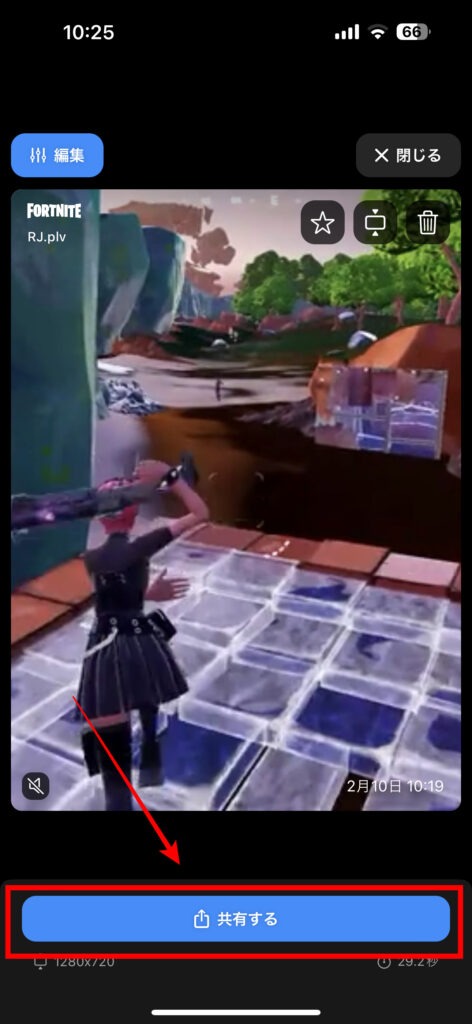
共有するボタンからTwitterを選択してください。TwitterのアイコンがなければAndroidの場合その他から選択できます。文言を打って投稿しましょう。
postpartyとってみた pic.twitter.com/PUhplZt92Z
— RJ_poke📝FNJPNewsのライター🍑 (@mejikosan) February 10, 2023
うまくできていれば上記のようにTwitterに投稿されています。